7 veidi, kā maksimāli palielināt krātuves vietu zemas ietilpības Windows 10 ierīcēs
Windows 10 Uzglabāšana / / March 15, 2022

Pēdējo reizi atjaunināts

Vai jūtaties ieslodzīts, jo jūsu Windows 10 ierīcē trūkst vietas? Šeit ir daži padomi, kā maksimāli izmantot to, kas jums ir.
Pirms dažiem gadiem, sākot ar Windows 8.1, Microsoft un nozares partneri laida klajā ierīces, kas varētu konkurēt ar Apple iPad. Šo ierīču uzglabāšanas vieta bija ļoti ierobežota, tostarp dažās ierīcēs bija aptuveni 16 GB. Lietošanas gadījums bija multivides patēriņš un ikdienas lietošana – tīmekļa pārlūkošana, e-pasts, mūzikas klausīšanās, video straumēšana. Bija paredzēts, ka jums būs jāizmanto Windows veikala lietotnes, jāglabā faili OneDrive un jāizmanto Faili pēc pieprasījuma lai pārvaldītu krātuvi. Patiesībā tas nekad īsti nedarbojās, kā paredzēts, daļēji tāpēc, ka sistēma Windows 8 patērēja lielāko daļu vietas sev un saspiestajam atkopšanas nodalījumam.
Pārsteidziet dažus gadus uz priekšu, un šīs joprojām ir lieliskas mobilās ierīces, kurās darbojas pilnas Windows versijas. Taču šī mazā uzglabāšanas jauda kļūst par lielāku izaicinājumu. Noklusējuma iestatījums operētājsistēmai Windows 10 ir diezgan mazs — aptuveni 8–10 GB. Bet ar katru nākamo atjauninājumu Windows 10 sāks paplašināties. Tas padara operētājsistēmu par grūtu, lai pārvaldītu mazākas atmiņas ietilpības ierīces ar 32 GB vai mazāku disku.

Šajā rakstā tiks apskatītas dažas iespējas, ko varat veikt, lai atvieglotu pieredzi.
Pārvaldiet ierobežoto diska vietu planšetdatoros un klēpjdatoros, kuros darbojas sistēma Windows 10
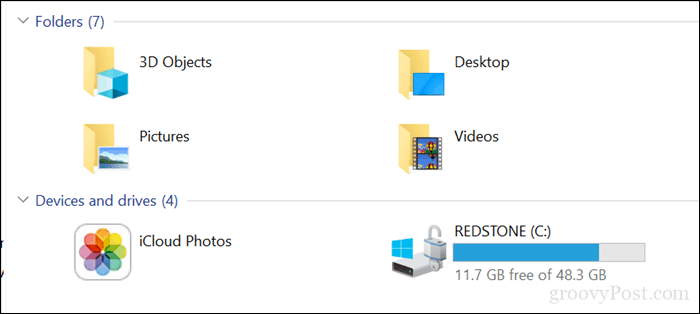
1 — OneDrive faili pēc pieprasījuma
Ja operētājsistēmā Windows 10 darbojas ierobežotas ietilpības ierīcē, jūs, iespējams, meklējat vispieejamāko iespēju vietas atgūšanai. Sākot ar Windows 10 1709, Microsoft atkārtoti ieviesa OneDrive faili pēc pieprasījuma. Šī lieliskā funkcionalitāte ļauj saglabāt visus failus pakalpojumā OneDrive un lejupielādēt tikai tos, kas jums nepieciešami. Mūsu nesenajā rakstā ir aprakstīta visa informācija par tā iestatīšanu un konfigurēšanu.
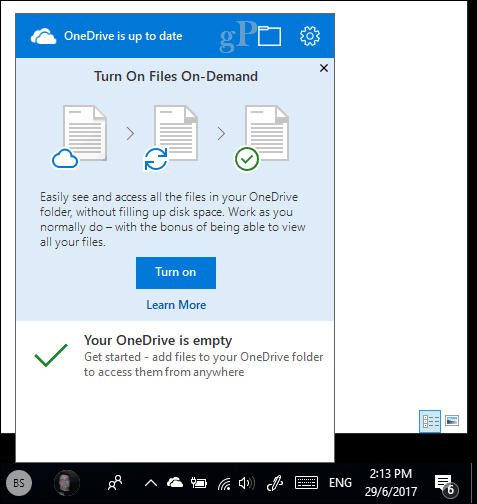
2 — diska tīrīšana un uzglabāšanas sajūta
Operētājsistēmā Windows 10 ir bēdīgi slavena arhivētu failu izveide, kas jums nav nepieciešami. Divas operētājsistēmas Windows 10 funkcijas, kas var jums palīdzēt, ir diska tīrīšana un krātuves sensors.
Atveriet Sākt, ierakstiet: diska tīrīšana tad sit Ievadiet.
Kad tiek atvērta diska tīrīšana, atlasiet disku, kurā ir instalēta sistēma Windows, ja tā vēl nav instalēta. Windows skenēs jūsu cietajā diskā failus, ko tā var notīrīt.
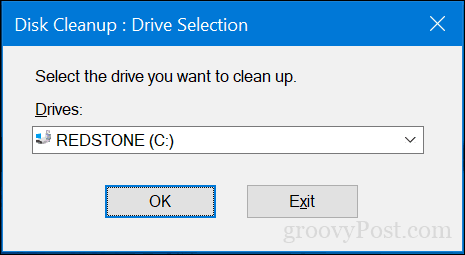
Kad diska tīrīšana ir pabeigusi skenēšanu, noklikšķiniet uz pogas Notīriet sistēmas failus.
Tiks veikta vēl viena ātra skenēšana, tostarp visi faili, kurus var noņemt. Pārlūkojiet sarakstu un pēc tam atzīmējiet to, kas jums nav nepieciešams. Gandrīz visu diska tīrīšanu var droši noņemt. Ja glabājat failus atkritnē glabāšanai, iespējams, tie ir jāizņem.
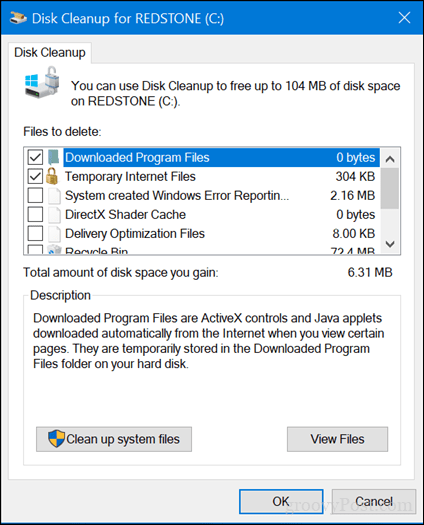
Storage Sense palīdz automatizēt krātuves pārvaldību, automātiski dzēšot pagaidu failus un saturu jūsu atkritnē. Sākot ar operētājsistēmu Windows 10 1709, mapē Lejupielādes varat izdzēst failus, kas nav mainījušies 30 dienu laikā. Storage sense var arī iestatīt, lai tā darbotos automātiski, kad diskā ir maz vietas.
Lai to iestatītu, atveriet Sākt > Iestatījumi > Sistēma > Krātuve. Klikšķis Mainiet veidu, kā mēs atbrīvojam vietu.
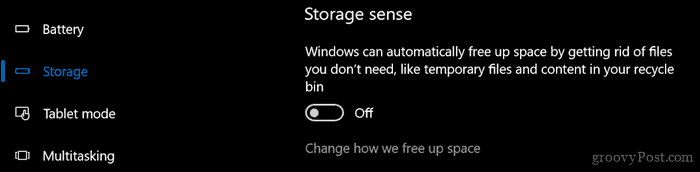
Iespējojiet un mainiet iestatījumus, kurus vēlaties lietot, kad trūkst vietas.
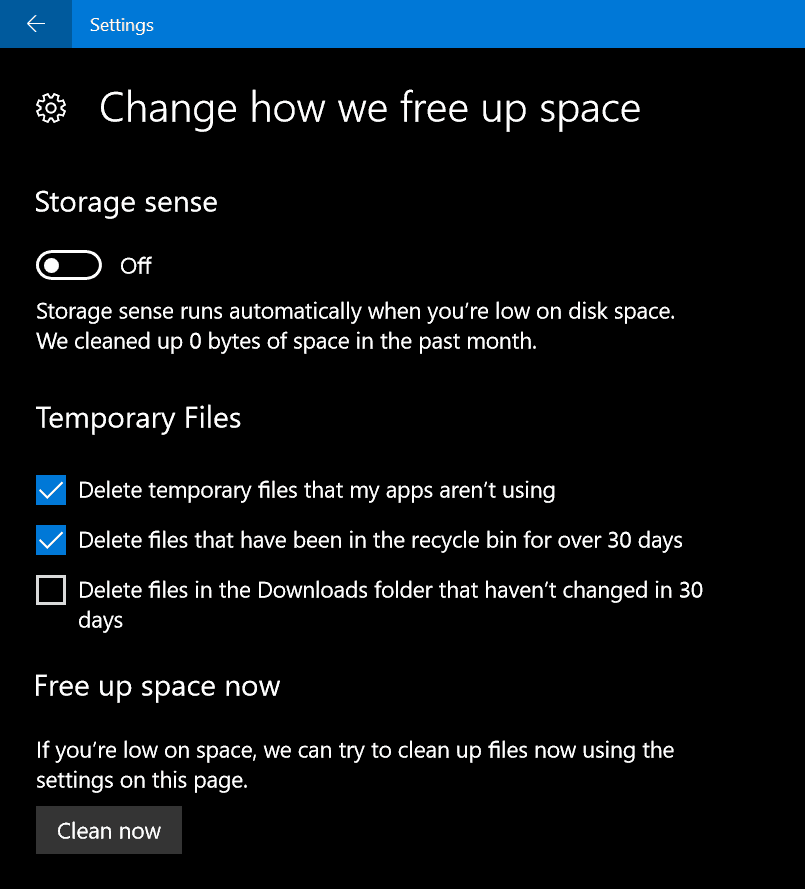
Iestatījumu krātuves saskarnē varat iegūt no putna lidojuma skatu uz to, kas ir saglabāts jūsu diskā un kas varētu aizņemt daudz vietas. Sadaļā Vietējais disks noklikšķiniet uz sava lokālā diska, kurā pašlaik ir instalēta sistēma Windows 10.
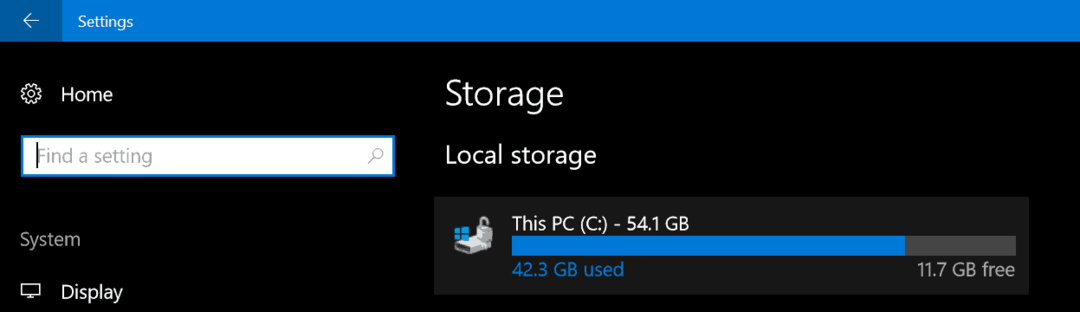
Tur jūs redzēsiet atrašanās vietu sarakstu un katras izmantotās vietas daudzumu. Kā redzat, pagaidu faili aizņem aptuveni 7 GB vietas, instalētās lietotnes un spēles – 6 GB, bet dokumenti – 2 GB. Ja noklikšķināt uz kāda no sarakstā norādītās atrašanās vietas, jums nav dotas daudzas iespējas, izņemot atrašanās vietas satura skatīšanu un failu manuālu noņemšanu, kuru, iespējams, vairs nevarat nepieciešams.
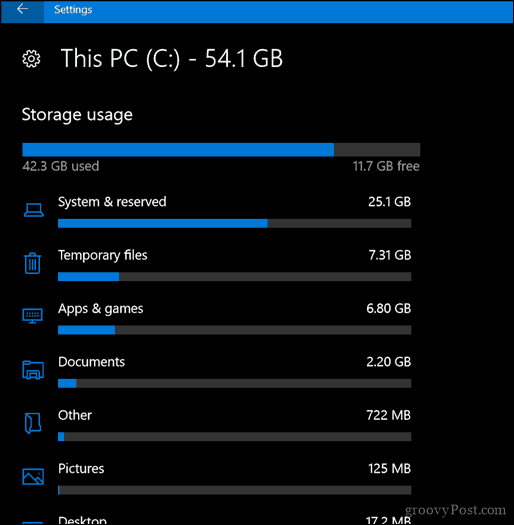
3. Dzēsiet datus, ko glabā programmas un spēles
Atgriežoties pie lietotnēm un spēlēm, dažkārt lietotnē tiek saglabāti dati, kas vairs netiek izmantoti. Ja esat izmantojis visas iepriekš minētās iespējas, iespējams, ir pienācis laiks redzēt, cik daudz datu glabā katra no veikala instalētā lietotne.
Atveriet Sākt > Iestatījumi > Programmas > Programmas un līdzekļi. Atlasiet lietotni un pēc tam noklikšķiniet Pielāgota opcija.
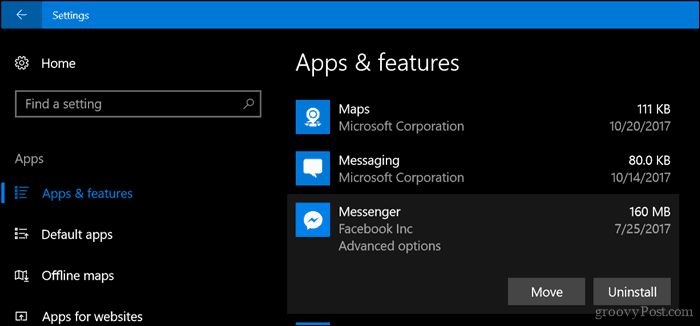
Klikšķis atiestatīt, kas izdzēsīs visus lietotnē saglabātos datus.
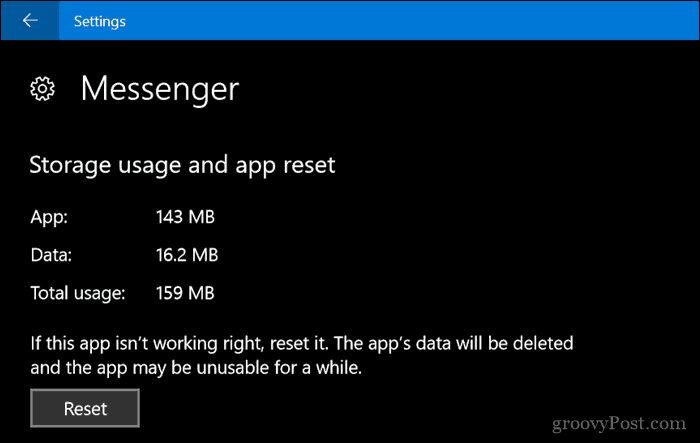
4 – izdzēsiet savu atkopšanas nodalījumu
Atkopšanas nodalījums, ko izmanto Windows 10 atkārtotai instalēšanai, var aizņemt ievērojamu vietu diskā. Tas tiek izmantots reti, ja vispār, tāpēc nav nepieciešams to saglabāt. Ja tas jūs satrauc, varat dublēt atkopšanas nodalījumu USB zibatmiņas diskā, ko varat izmantot, lai vajadzības gadījumā atkārtoti instalētu sistēmu Windows 10.
Lai to izdarītu, atveriet Sākt, ierakstiet: izveidot atkopšanas disku, un sit Ievadiet.
Pievienojiet USB zibatmiņas disku, kurā ir pietiekami daudz vietas — tam vajadzētu būt 16 GB, un pēc tam noklikšķiniet Nākamais. Vedņa beigās jums tiks jautāts, vai vēlaties dzēst atkopšanas nodalījumu. Turpiniet to darīt.
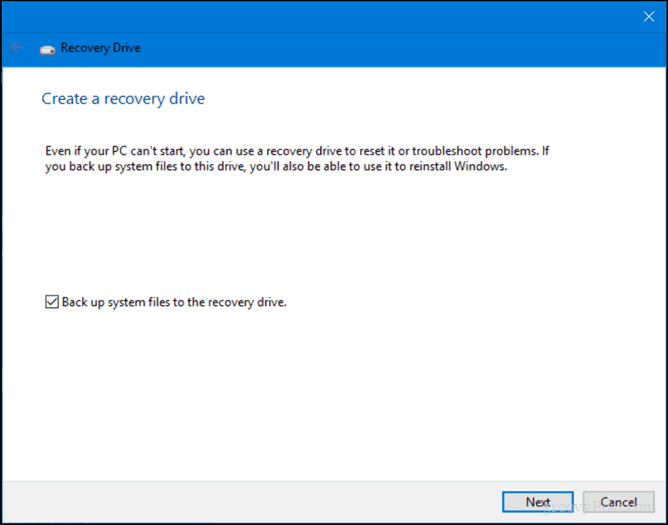
5. Izmantojiet Treesize, lai atrastu slēptos lielus failus (bezmaksas)
Mēs iepriekš pārskatīja Jamsoft's TreeSize un atklāja, ka tas ir ērts lielu failu atrašanai, kas nav viegli redzami operētājsistēmā Windows 10. Programma ir vienkārša un viegli uzstādāma. Mūsu iepriekšējā rakstā ir sniegta informācija par diska skenēšanu un meklēšanu pareizajās vietās. Jamsoft nodrošina pārnēsājamu Treesize versiju, lai jūs varētu to palaist no diskdziņa un skenēt sistēmu, neizmantojot diska vietu pašai programmai.
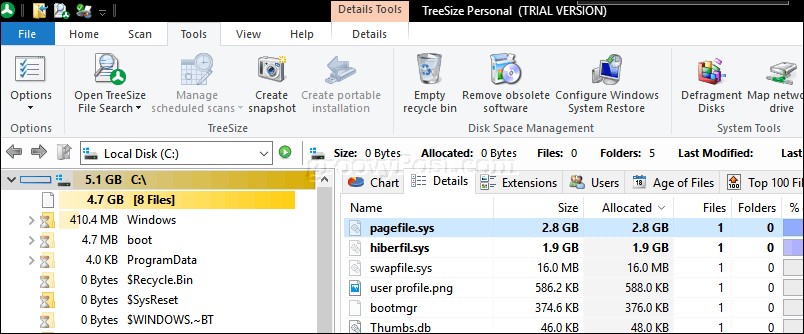
6 – arhivējiet lielus failus ārējā cietajā diskā
Mūsdienās nav jēgas glabāt lielus failus vietējā diskā, ko neizmantojat. Reti izmantoto multivides, piemēram, fotoattēlu un videoklipu, pārvietošana uz ārējo disku var atbrīvot ievērojamu daudzumu diska vietas. Interneta ierobežojumu dēļ man joprojām ir jāsaglabā mūzika lokāli, kas nozīmē, ka iTunes bibliotēka, iespējams, patērē visvairāk vietas manā Surface Pro.
Failu arhivēšana ārējā diskdzinī ir vienkārša. Tomēr pirms to darāt, jums jāiegulda ārējā diskdzinī. Ir diezgan viegli atrast tādu, kas ir patiešām lēts un kurā ir daudz vietas. Kad jums tāds ir, iesaku iepazīties ar mūsu ceļvedi kā sadalīt cieto disku MacOS Time Machine un Windows 10 dublējumkopijām.
Varat izmantot vairākas dublēšanas metodes, taču es vienmēr izmantoju manuālo metodi, kas ietver failu kopēšanu no personīgās mapes uz ārējā diska dublējuma mapi. Atlasiet failus vai mapes un pēc tam veiciet vilkšanas un nomešanas darbību, izmantojot peles labo pogu uz ārējo disku. Kad parādās konteksta izvēlne, noklikšķiniet uz Pārvietojieties šeit.
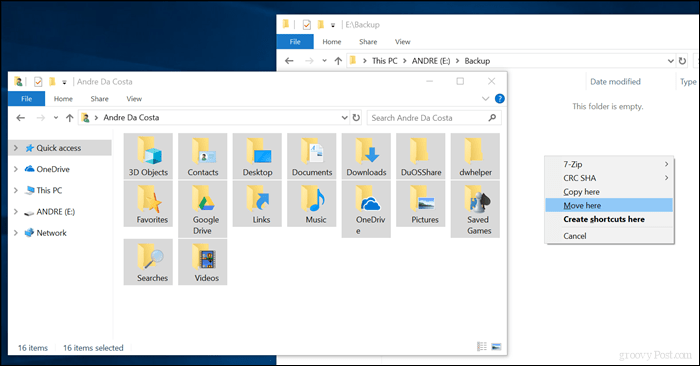
Atkārtojiet šo darbību citām mapēm, kurās glabājat lielus failus.
7. Instalējiet lietotņu SD karti.
Operētājsistēmā Windows 10 varat pārvietot lielas lietotnes un spēles no galvenā diska ierīcēm ar SD kartes slotu. Mūsdienās jūs varat iegūt SD karti ar pat 256 GB vietas. Tas ir vairāk nekā ideāls sistēmai ar ierobežotu vietu uz kuģa.
Piezīme: Tas darbojas tikai ar Microsoft Store lietotnēm. Klasiskās darbvirsmas lietotnes un tās, kas ir iebūvētas sistēmā Windows 10, nevar pārvietot.

Operētājsistēmā Windows 10 atveriet Sākt > Iestatījumi > Programmas > Programmas un līdzekļi. Atlasiet lietotni vai spēli, kas lejupielādēta no Windows veikala, un pēc tam noklikšķiniet uz Kustēties.
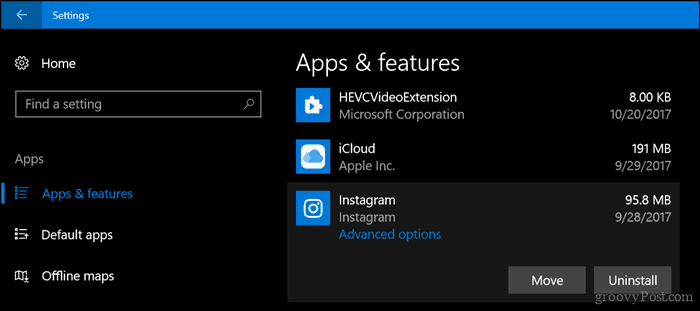
Noklikšķiniet uz Atlasiet disku, uz kuru pārvietot šo lietotni: sarakstlodziņā izvēlieties disku, kas pārstāv jūsu SD karti, un pēc tam noklikšķiniet uz Kustēties.
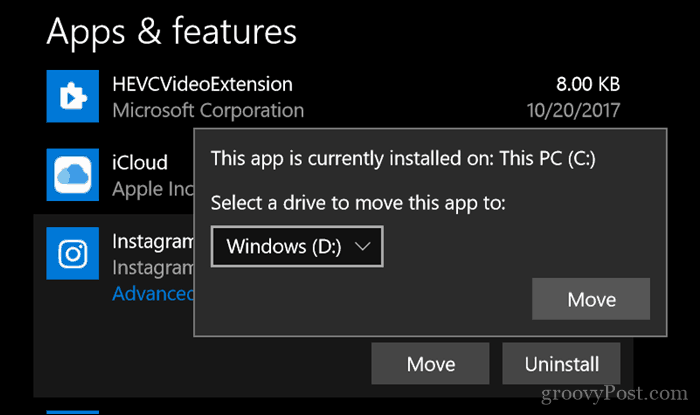
Secinājums
Pilnvērtīgas Windows pieredzes ievietošana mazā planšetdatorā vienmēr būs neliels triks. Daudziem lietotājiem ar šīm ierīcēm Windows 10 joprojām ir pastāvīga cīņa, it īpaši, instalējot jaunākas operētājsistēmas versijas.
Tā kā tik daudz tiek izmantots mākonī, lietotājiem, visticamāk, būs jāpārdomā, ko īsti nozīmē izmantot šādas ierīces. Tas nozīmē, ka mākoņa krātuves platformas, piemēram, Google dublēšana un sinhronizācija, Spotify, YouTube, Netflix vajadzētu kļūt par jūsu iecienītākajiem ierīces lietošanas līdzekļiem. Protams, planšetdators ar operētājsistēmu Windows 10 $ 99 $ varētu izklausīties kā slepkavniecisks darījums, taču negaidiet, ka tā būs elastīga ierīce, ko meklējat.
Cerams, ka tas palīdzēs jums virzīties pareizajā virzienā, pārvaldot vai palielinot ierīces ierobežoto krātuvi. Paziņojiet mums savu viedokli.
